【LG】27インチ4Kモニターの上下2画面配置に興味はありますか?実機レビューの記事を掲載しておりますので、是非ご覧ください。
【LG】27インチ4Kモニター上下2画面配置 に期待すること

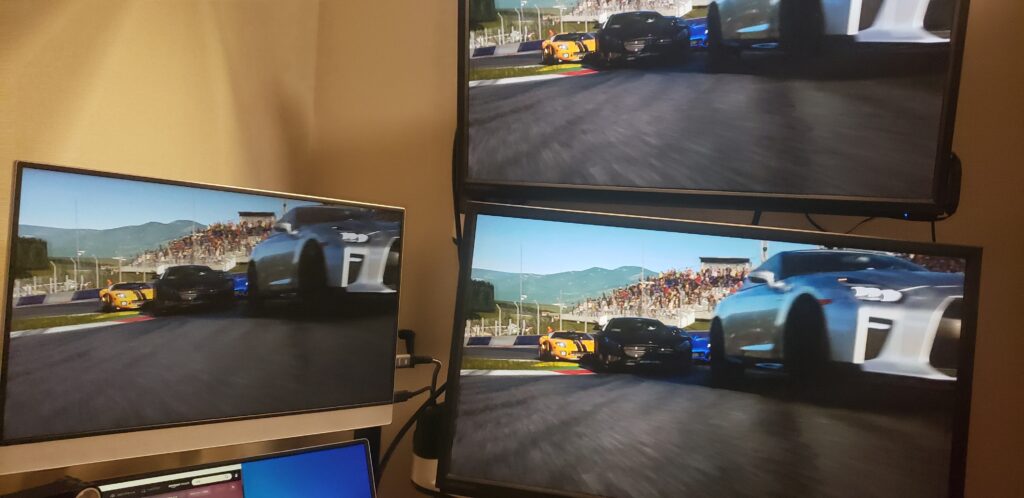
私の机は、家庭の事情により、横幅100cmの机に制限されています。
これまで工夫して、フルHDのモニターを最大4つまで増設してきました。
特にメインモニターは、22インチFull-HDの上下2画面を気に入って使っていました。
<参考>【SHOPPINGALL】上下2画面対応モニターアーム(B091TZ8KDH)の実機レビュー
しかし、IT業界の在宅業務を行う際に、モニター出力したい情報量の不足を感じる様になりました。
新しい現場に切り替わるタイミングがあり、4Kモニターの導入を本格的に進める事にしました。
秋葉原の店舗に足を運び、4Kモニタの27インチ・32インチを見て考察し、27インチに決めました。
先行して、amazonセールにて1台を購入し、手応えを確認。直ぐに2台目も購入しました。
今回、4Kモニター2台の導入に期待することは、以下の2点です。
<4Kモニター2台の導入に期待すること>
- 圧倒的にモニター情報量の増加すること
- 実用レベルで文字が読めること
- 型番が異なる同一形状タイプで違和感が無く使用できること
- 所持しているモニターアームにて27インチ2画面上下配置が可能なこと
それでは、レビューをご覧ください。
【LG】27インチ4Kモニター上下2画面配置 の実機レビュー

実際に27インチ4Kモニターの上下2画面を試した所、画面上に配置できる情報量が圧倒的に増えた事で、様々な情報を画面上に配置し、閉じずに同時に閲覧しながら作業に集中できる快適さを実感しました。
これは想像以上に素晴らしいです!。もうフルHDの2画面では狭く感じます。
所持しているモニターアームにて、27インチの上下2画面も期待通りに実現できました。
机がスタンディング対応で、スタンディング時に付属のDPケーブルでは長さが不足するため、2mのケーブルを追加購入しました。
HDMIより、ディスプレイポートで接続した方が発色が良いと感じます。※グラフィックボードのDPからHDMI変換している場合は、画質が劣化するのかもしれません。
モニターにスピーカーは内蔵されていますが、低音域が出ないなど音質は良くないので、使用していません。
実際の使用感は、参考動画をご覧ください。
27インチと32インチの検討
4Kモニターを購入する際、最初は27インチと32インチのどちらにするか検討しました。
結論として、27インチに決めましたが、ポイントになったのは、文字の大きさでは無く、顔を動かさない状態で画面が視界に入り切る事です。
32インチは、画面サイズを大き過ぎて、画面全体が視界に入らず、顔を動かす必要があります。
画面両端間の眼球移動距離は、27インチと比較してカナリ大きいため、目が疲れると判断しました。
4Kモニターの文字は小さいという印象がありますが、実際に13.3インチFull-HDのノートパソコンのモニターが4画面分が1画面になったと考えれば、文字の大きさに割と普通のサイズ感です。
実際の仕事で、設定変更しながら検証した結果、テキストは100%に設定した方が4Kモニター導入の価値が高い事が実感できました。文字の大きさは、しばらく経過すると慣れます。
上下2画面化する想定があったため、32インチでは、特に頭と眼の移動距離が倍増するリスクを感じましたが、上下2画面を想定する場合、27インチで後悔は無く、実用レベルも問題ありません。
LGの異なる型番のLGモニター



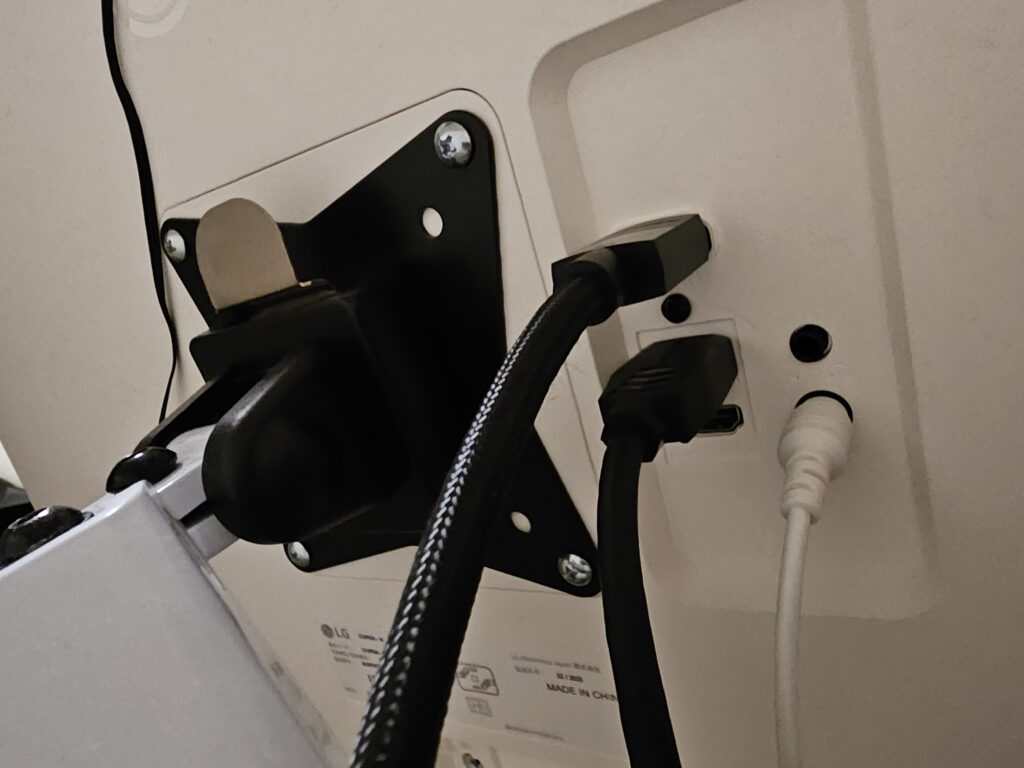
結論からお伝えすると、以下の型番違いは、USB-Type-C接続有無の違いだけで、2画面同時に使っても違和感が無く扱えました。
<USB-Type-C接続有無の違いで、2画面同時に使える4Kモニター>
- 27UP850N-W:USB-Type-C接続有のモデル
- 27UP600-W:USB-Type-C接続無しのモデル
いきなり4Kモニター2台を購入する事に、リスクを感じたため、先ずは1台購入する事にしました。
その時、amazonセールで安かったUSB-Type-C接続有のモデル(27UP850N-W)を1台購入しました。
1週間、27インチで実用的に問題無い事を検証すると、上下2画面を4Kモニターにしないと気が済まなくなりました。
しかし、購入済の1台と同じUSB-Type-C接続有モデルのamazonセールは無く、USB-Type-C接続無しのモデル(27UP600-W)がセールになっていました。
いろいろ調べて、上下に並べても違和感が無い本体形状・発色・画質なのかの確証が得られず、実際に購入して試す事にしました。
表面の形状は全く同じで、裏面はUSB端子の有無が異なります。画面からの設定機能も、ほぼUSB接続切替の違い程度でした。
気が付いた所は、USB-Type-C接続有モデル(27UP850N)の方がコントラスト・明るさの特性が良く、USB-Type-C接続無モデル(27UP600)で同等の色にするためには、設定値を少し上げる必要がありました。
完全に同じ設定で使いたい場合は、同じ型番のモニターにした方が良いと思いますが、形状は同じ・液相自体の発色は同じで、USB-Type-C接続有無が異なるだけと言っても良い差でした。
最近のノートパソコンは、USB-Type-C接続でモニター接続できる機種が多いため、amazonセールを活用して、1台はUSB-Type-C接続対応モデルにしておくと将来の拡張性も安心と思います。
サブモニターはフルHDを縦配置
メイン上下2画面が22インチから27インチに拡大したため、サブモニターの場所を再検討しました。
意外と良かったのが、この様な縦配置です!
チャットなど、割り込みが入る情報を、視界に入り易い自然な位置に縦配置すると快適になります。
グラフィックボード搭載であれば、4画面出力は簡単です。
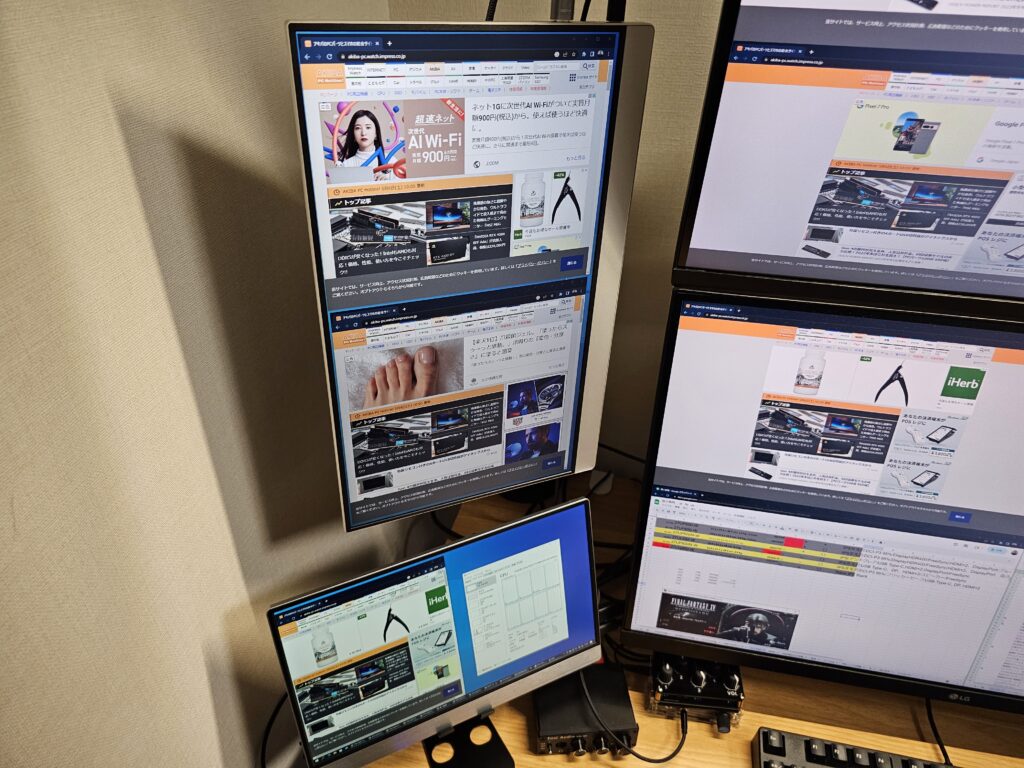

<参考過去記事>
写真上:【cocopar】VESA対応モバイルモニター15.6インチ の実機レビュー
写真下:【cocopar】モバイルモニター 12.5インチ 徹底レビュー
参考動画
【LG】27インチ4Kモニター上下2画面配置 の良い所・悪い所
<良い所>
- 画面に表示できる情報量が飛躍的に向上する
- 左右2画面より、上下2画面の方が眼球移動量が少なく目が疲れにくい
- 横幅100cmの机にも設置可能
- IPS液晶で発色が良い
- 本体だけで入力切替が可能 ※DisplayPort、HDMI1、HDMI2、(USB-C)
<悪い所>
- ZOOMなどの画面投影の際に、拡大表示が必要になる
- フルHDモニターより、4Kモニターの方が、文字が小さく眼が疲れ易くなる
- フルHDモニターより、4Kモニターの方が高額
- 使用していたフルHDモニターが余る
【LG】27インチ4Kモニター上下2画面配置 のまとめ
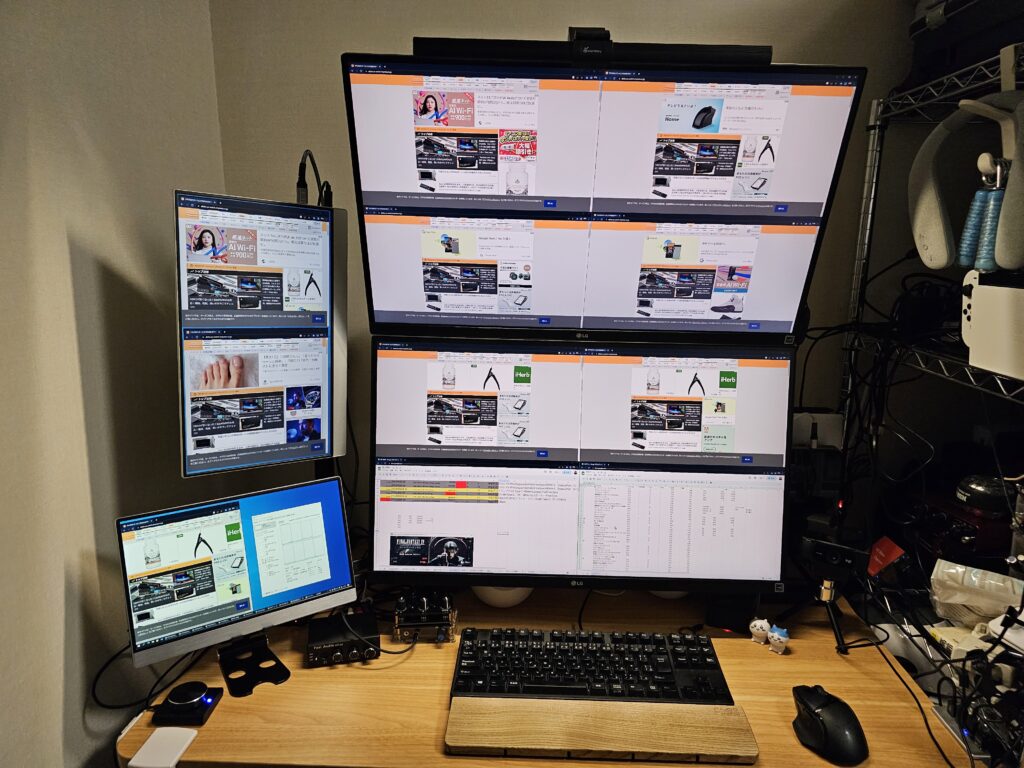
【LG】27インチ4Kモニター(27UP850N-W)、【LG】27インチ4Kモニター(27UP600-W)の2つの4Kモニターを購入し、上下2画面配置して使ってみた所、想像を大幅に上回る快適環境となりました!
【LG】27インチ4Kモニター上下2画面配置の検証結果まとめです。
| No | 検証項目 | 検証結果 |
|---|---|---|
| 1 | 圧倒的にモニター情報量の増加すること | ◎:大量の情報を画面に置いて置ける |
| 2 | 実用レベルで文字が読めること | 〇:27インチ4Kは、実質13.3インチFull-HDの文字サイズ |
| 3 | 型番が異なる同一形状タイプで違和感が無く使用できること | 〇:今回検証した通り、実質USB有無のみで形状は同じ・発色は同等 |
| 4 | 所持しているモニターアームにて27インチ2画面上下配置が可能なこと | 〇:問題なく使用可能 |
既に複数のフルHDモニターを使用している方で、情報量が不足している方には、こちらのレビューを参考に、快適なモニター環境を構築して頂きたいと思います。
実際に使ってお伝えしたい事は、顔を動かす量が少なく、出来る限り全てが視界の中に納まる方が快適になるという事です。
意外と良かった発見は、サブモニターの縦配置です。チャットなどを配置すると自然に視界に入ってきます。
後は、この環境を使って、仕事の成果につなげたいと思います。
4Kモニターの上下2画面配置、ぜひ検討してみてください。
<参考>
グラフィックボードのDP端子から、HDMIに変換するケーブルです。
サブモニターに使用している頑丈なミニHDMI端子ケーブルです。



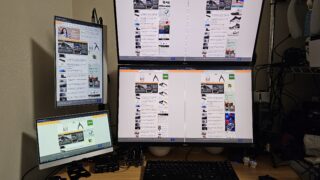





















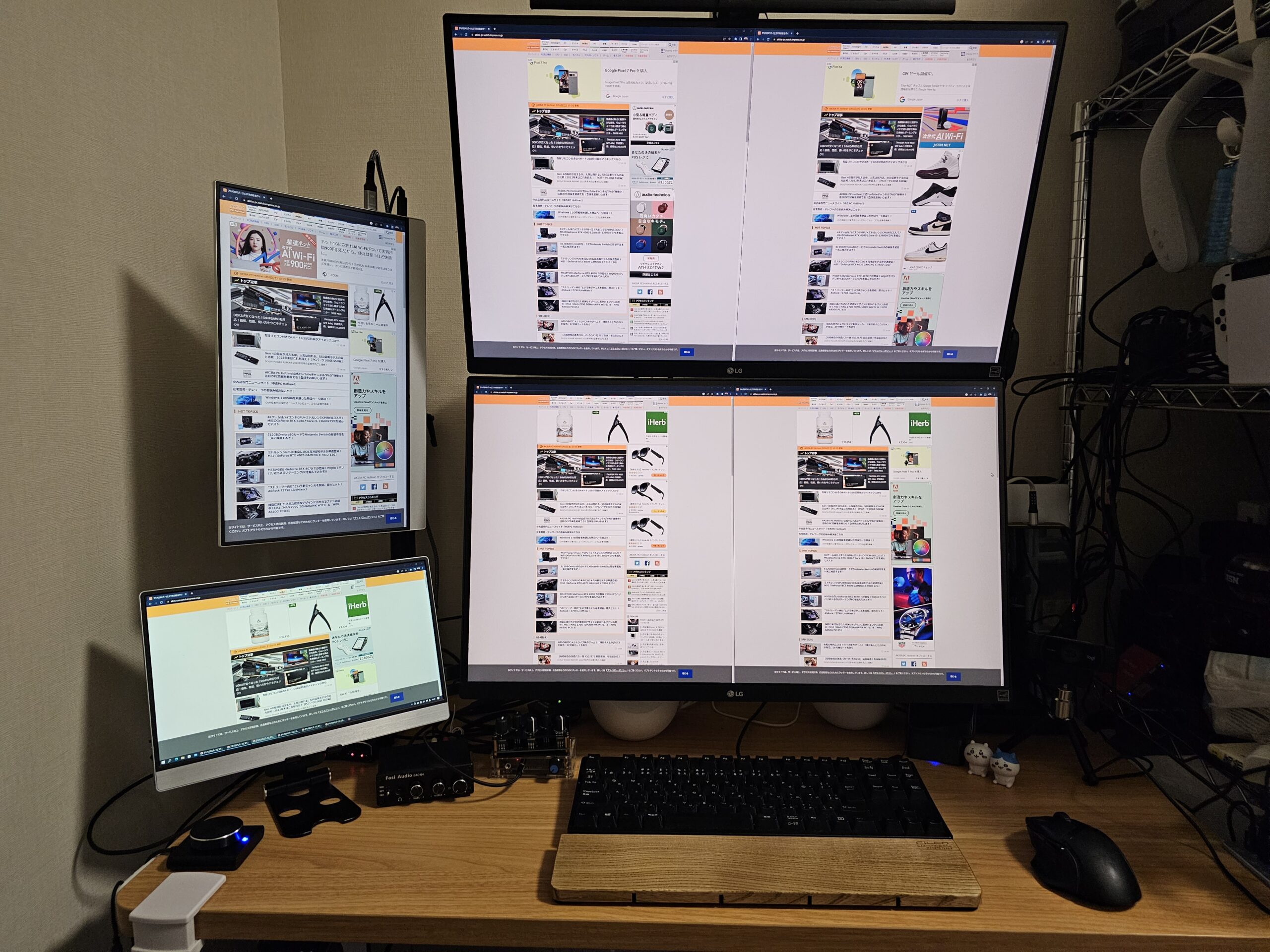







コメント